Aplikacje do wideokonferencji, takie jak Zoom, znacznie uprościły organizację spotkań. Dzięki nim możesz w łatwy sposób komunikować się z uczestnikami, przyjaciółmi czy współpracownikami, co ułatwia prowadzenie dużych spotkań i prezentacji. Chociaż Zoom cieszy się popularnością dzięki wielu funkcjom, użytkownicy często napotykają problemy, takie jak brak dźwięku w systemie Windows 10. Może to być frustrujące, gdy nie słyszysz innych uczestników, a oni nie słyszą Ciebie. Poniżej przedstawiamy skuteczny przewodnik, który pomoże Ci rozwiązać problemy z dźwiękiem Zoom w Windows 10.
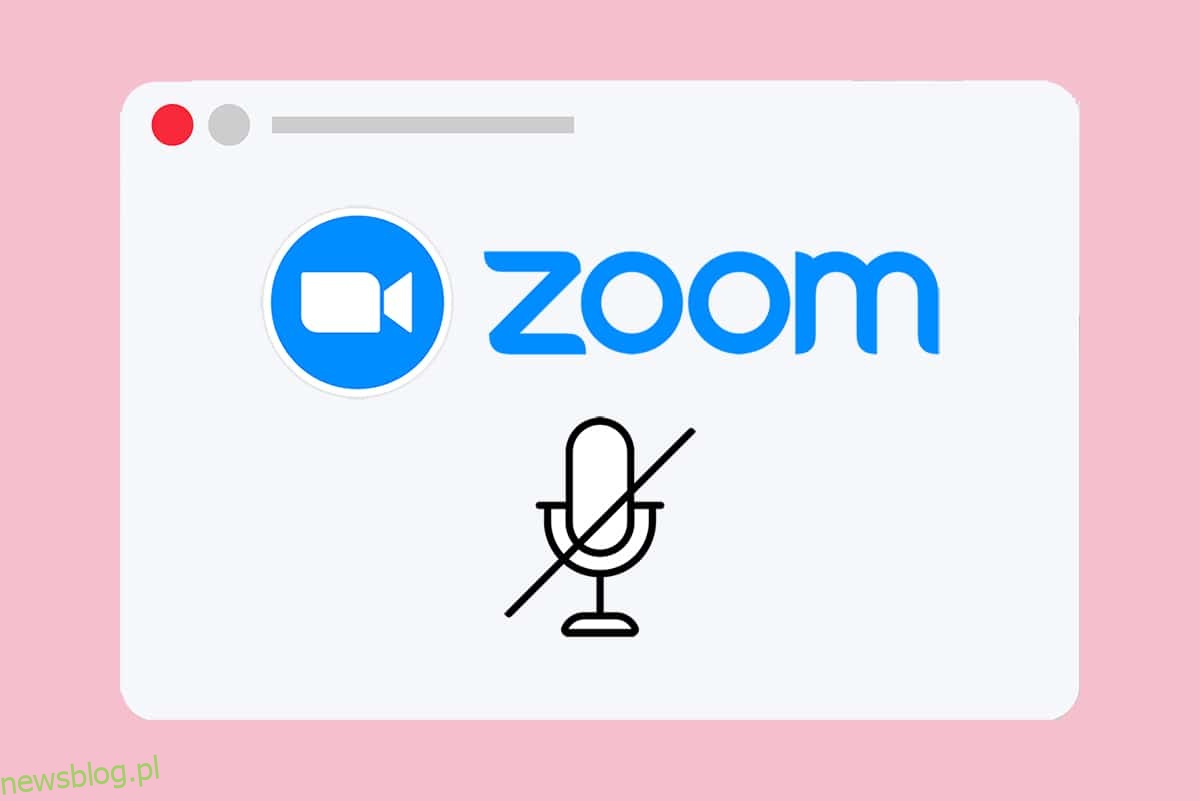
Jak rozwiązać problem z dźwiękiem Zoom w Windows 10?
Istnieje kilka powszechnych przyczyn, które mogą powodować problemy z dźwiękiem w Zoom. Spróbuj przeanalizować sytuację, kierując się poniższymi wskazówkami, aby zastosować odpowiednie metody naprawcze.
- Nieprawidłowe ustawienia dźwięku na komputerze mogą być przyczyną problemów z dźwiękiem w Zoom, zwłaszcza gdy nie są zgodne z używanym urządzeniem nagrywającym.
- Jeśli wyjście audio jest wyciszone, również napotkasz ten sam problem. Organizator spotkania może wyciszyć wszystkich uczestników, co również może skutkować brakiem dźwięku.
- Używanie niewłaściwych głośników audio przez Zoom może prowadzić do powtarzających się problemów.
- Niektóre aplikacje działające w tle mogą zakłócać funkcje Zoom, co powoduje, że dźwięk nie jest słyszalny dla pozostałych uczestników.
- Przestarzałe sterowniki audio mogą również przyczyniać się do problemów z dźwiękiem.
- Niekompatybilne ustawienia dźwięku w komputerze i aplikacjach mogą prowadzić do trudności z dźwiękiem w Zoom.
- Uszkodzony lub źle podłączony mikrofon może całkowicie uniemożliwić działanie dźwięku w Zoom.
Wstępne kontrole
Zanim przystąpisz do bardziej zaawansowanych metod rozwiązywania problemów, wykonaj kilka prostych kroków, aby sprawdzić, czy uda Ci się naprawić problem z dźwiękiem w Zoom. Upewnij się, że Twój komputer spełnia wszystkie poniższe kryteria. Jeśli mimo to problem się utrzymuje, przejdź do następnych sekcji.
-
Uruchom ponownie komputer, aby rozwiązać tymczasowe problemy związane z systemem.
-
Sprawdź stabilność połączenia internetowego, ponieważ wideokonferencje wymagają odpowiedniej przepustowości. Problemy z opóźnionym obrazem i dźwiękiem mogą wystąpić, jeśli niektóre dane zostaną utracone z powodu niskiej przepustowości.
-
Używaj wysokiej jakości mikrofonu, który jest prawidłowo podłączony do komputera.
-
Unikaj echa. Podczas spotkania staraj się nie siedzieć zbyt blisko innych uczestników, aby zminimalizować problemy z echem.
-
Wybieraj opcję Dołącz z dźwiękiem komputera lub zadzwoń na numer telefonu.
-
Umieść mikrofon zewnętrzny około 15 cm od ust, aby uzyskać optymalną jakość dźwięku.
-
Jeśli korzystasz z wbudowanego mikrofonu, pamiętaj, by znajdować się w odległości około dwóch stóp od niego.
-
Dołącz do testowej rozmowy w Zoomie, aby upewnić się, że dźwięk działa prawidłowo przed przystąpieniem do spotkania.
-
Staraj się unikać hałaśliwych otoczeń, aby Twój głos był dobrze słyszalny. Możesz również zainstalować dodatki do redukcji szumów, które mogą pomóc w Zoomie.
Profesjonalna wskazówka: jak uruchomić narzędzie do testowania głośnika i mikrofonu
Jeśli Zoom nie wykrywa dźwięku automatycznie, możesz użyć narzędzia do testowania głośnika i mikrofonu, aby rozwiązać problem. W ten sposób możesz ręcznie wybrać mikrofon i głośnik, które będą używane podczas spotkania. Oto jak to zrobić:
1. Wyłącz wyciszenie w spotkaniu Zoom, klikając ikonę mikrofonu.
2. Wybierz opcję Testuj głośnik i mikrofon.
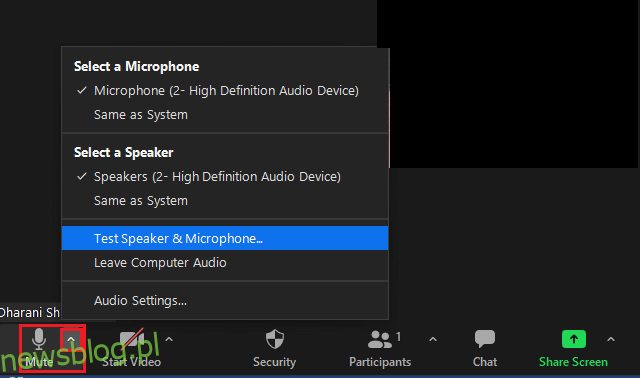
3. Sprawdź i ustaw głośność głośnika oraz mikrofonu, a następnie kliknij Zakończ.
Postępuj zgodnie z metodami rozwiązywania problemów w kolejności, aby uzyskać najlepsze rezultaty w naprawie problemu z dźwiękiem w Zoomie.
Metoda 1: Sprawdź, czy mikrofon nie jest wyciszony
To może wydawać się oczywiste, ale wielu użytkowników ma problemy z dźwiękiem w Zoomie z powodu przypadkowego wyciszenia mikrofonu. Oto jak to sprawdzić:
1. Jeśli stan mikrofonu wyświetla „Unmute”, to oznacza, że dźwięk jest wyciszony. Kliknij ikonę wyciszenia, aby go wyłączyć.

2. Mikrofon powinien teraz być włączony.

Metoda 2: Zezwól Zoomowi na dostęp do mikrofonu
Twój komputer ma listę aplikacji, które mają dostęp do dźwięku i mikrofonu. Jeśli Zoom nie znajduje się na tej liście, nie usłyszysz dźwięku podczas korzystania z aplikacji. Aby naprawić ten błąd, wykonaj poniższe kroki:
1. Otwórz Ustawienia systemu Windows, naciskając jednocześnie klawisze Windows + I.
2. Kliknij na Prywatność.
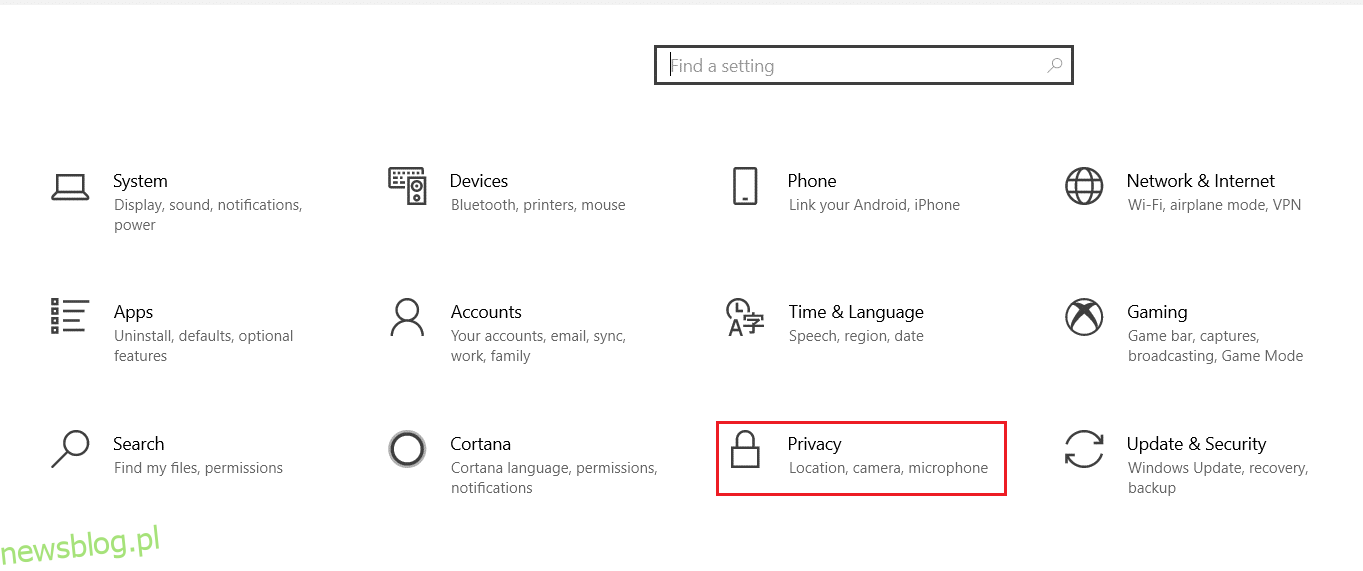
3. W lewym panelu przewiń w dół i kliknij na Mikrofon.
4A. Włącz opcję „Zezwalaj aplikacjom na dostęp do mikrofonu”.
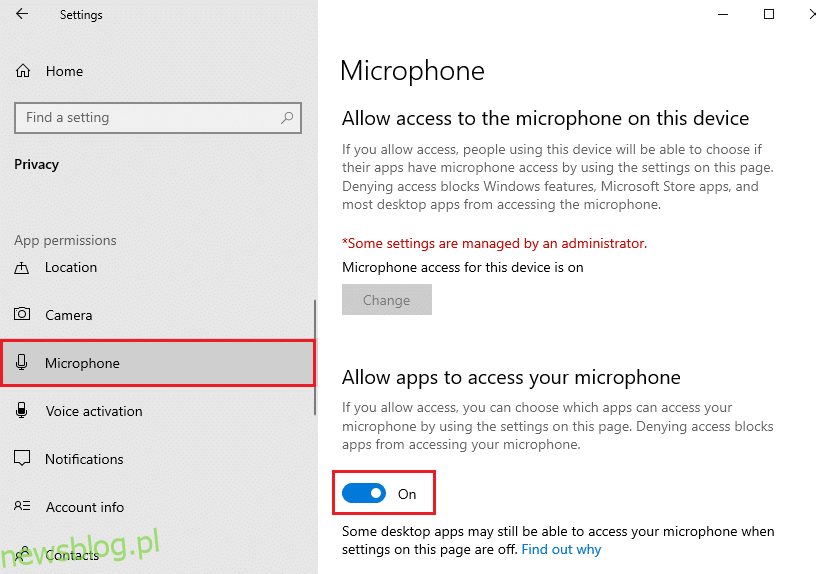
4B. Na tym samym ekranie, upewnij się, że „Zezwalaj aplikacjom komputerowym na dostęp do mikrofonu” jest włączone. Sprawdź, czy Powiększenie znajduje się na liście dozwolonych aplikacji.
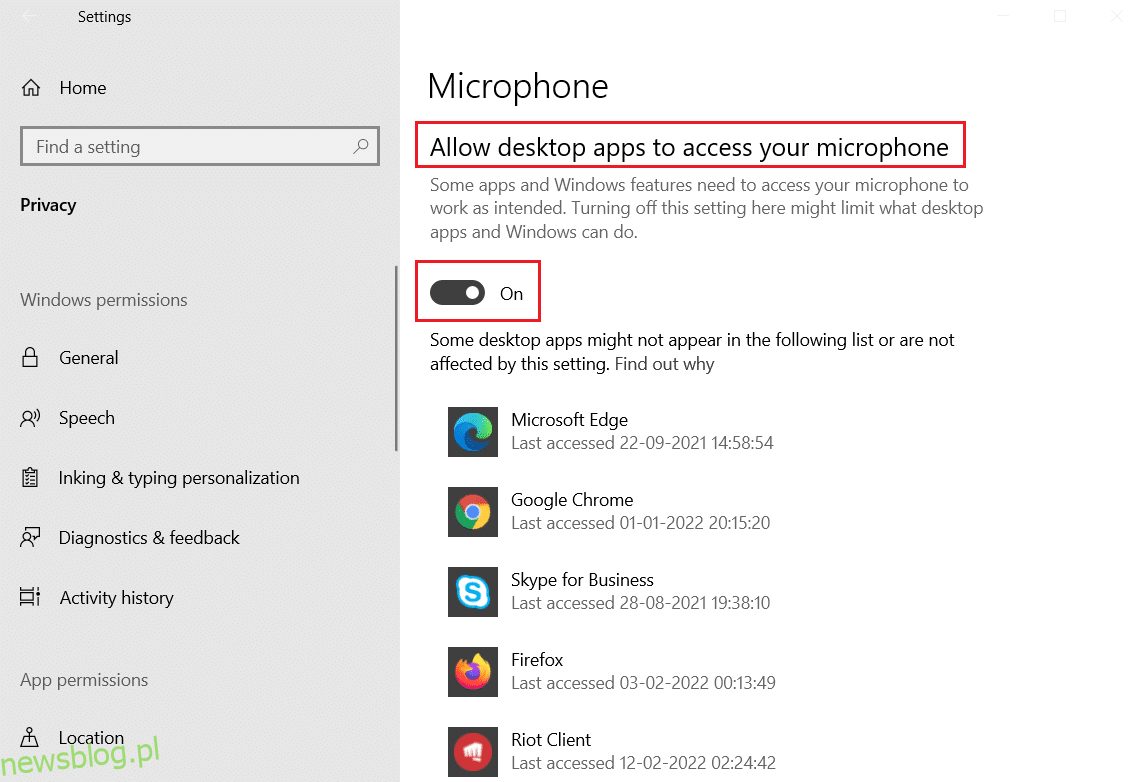
Metoda 3: Uruchom ponownie Zoom i zamknij inne aplikacje
Czasami Zoom może uruchamiać się bez odpowiednich urządzeń audio, co prowadzi do problemów z dźwiękiem. Jeśli inne aplikacje kolidują z Zoomem, może to również powodować problemy. Zamknij wszystkie inne aplikacje i uruchom Zoom ponownie:
1. Otwórz Menedżera zadań, naciskając jednocześnie klawisze Ctrl + Shift + Esc.
2. Wybierz proces Zoom i kliknij Zakończ zadanie.
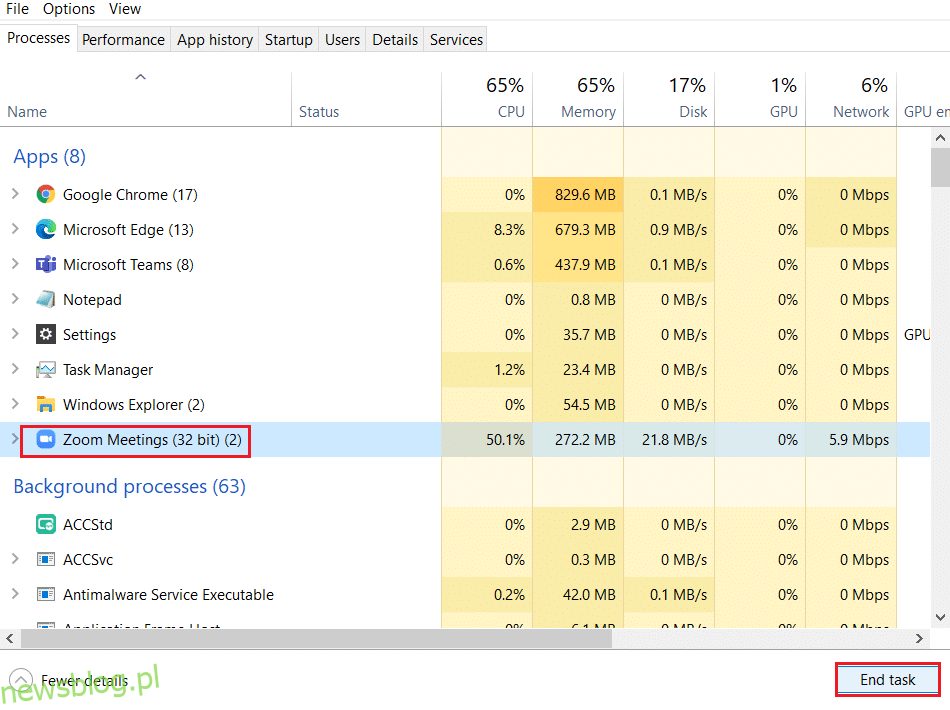
3. Zidentyfikuj inne aplikacje działające w tle, które zużywają dużo pamięci i je zamknij.
4. Uruchom ponownie komputer i otwórz aplikację Zoom ponownie.
Metoda 4: Użyj wbudowanego narzędzia do rozwiązywania problemów
Możesz napotkać problemy z dźwiękiem, jeśli wystąpią jakiekolwiek błędy sprzętowe. Rozwiązanie ich może pomóc w poprawieniu sytuacji.
Opcja I: Uruchom narzędzie do rozwiązywania problemów z dźwiękiem
1. Naciśnij klawisz Windows, wpisz „Panel sterowania” i kliknij Otwórz.
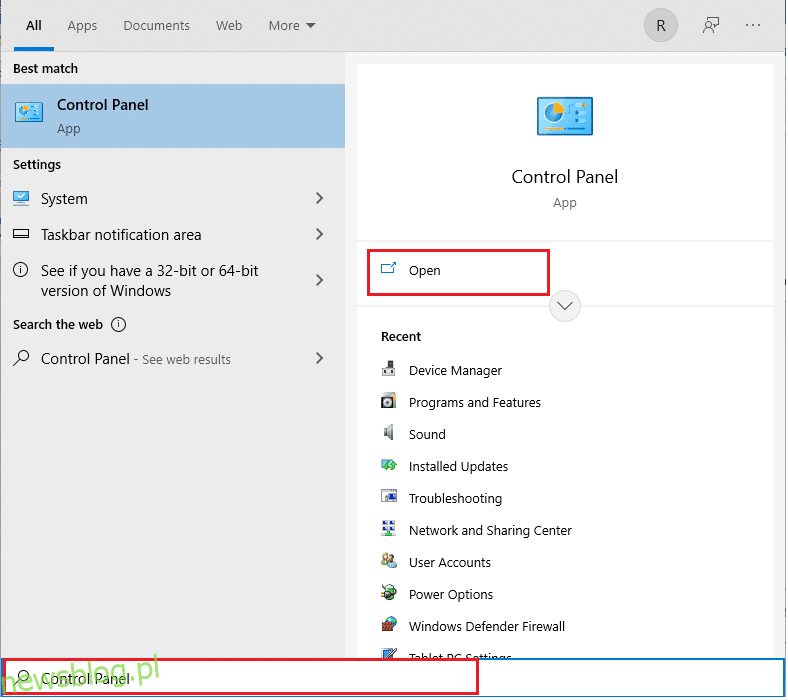
2. Ustaw Widok według > Duże ikony i kliknij Rozwiązywanie problemów.
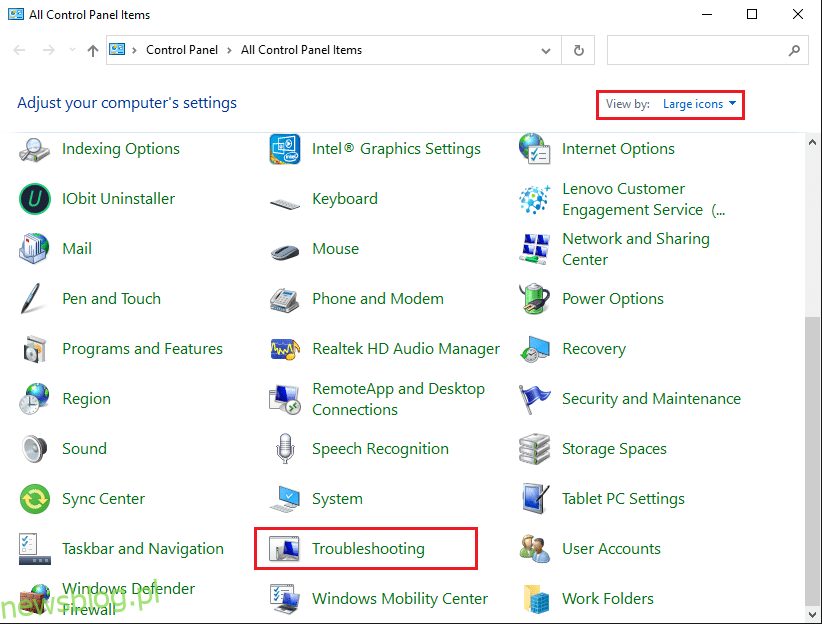
3. Kliknij „Wyświetl wszystko” w lewym panelu.
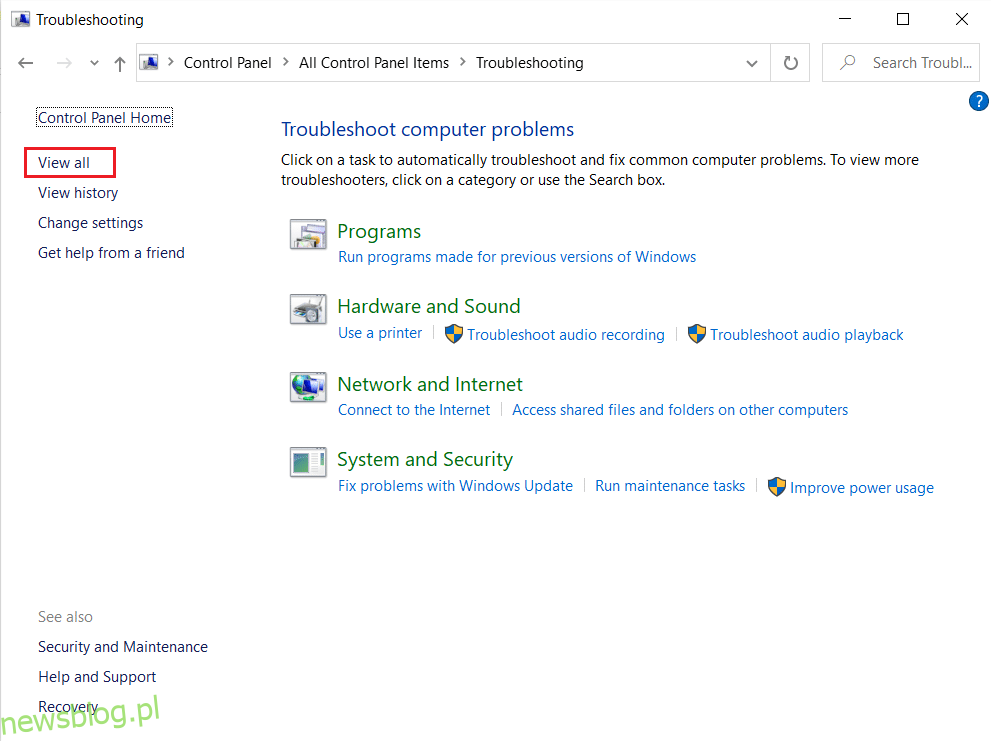
4. Wybierz „Rozwiązywanie problemów z odtwarzaniem dźwięku”, aby znaleźć i naprawić problemy z dźwiękiem.
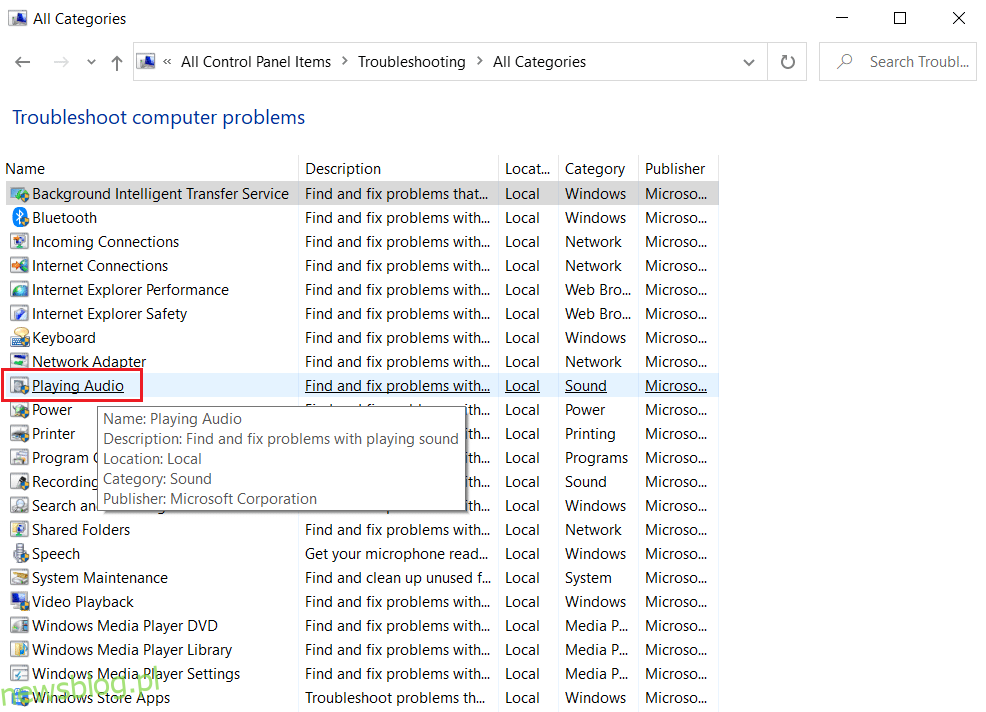
5. Kliknij „Zaawansowane” w narzędziu do rozwiązywania problemów z dźwiękiem.
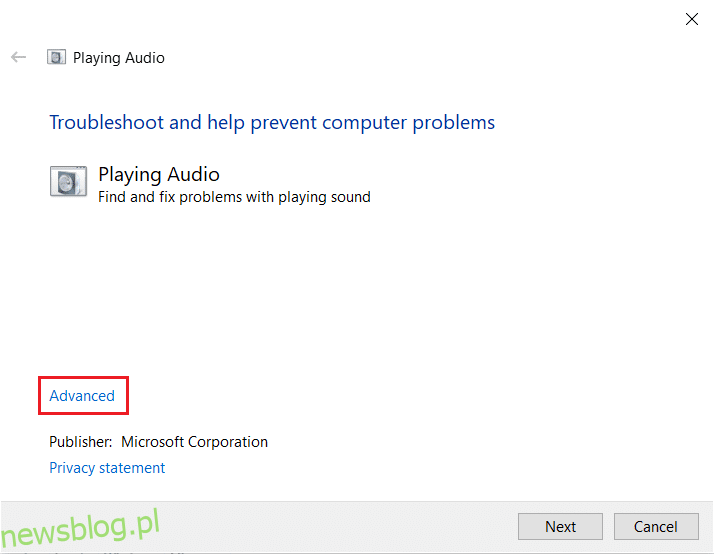
6. Zaznacz „Zastosuj naprawy automatycznie” i kliknij Dalej.
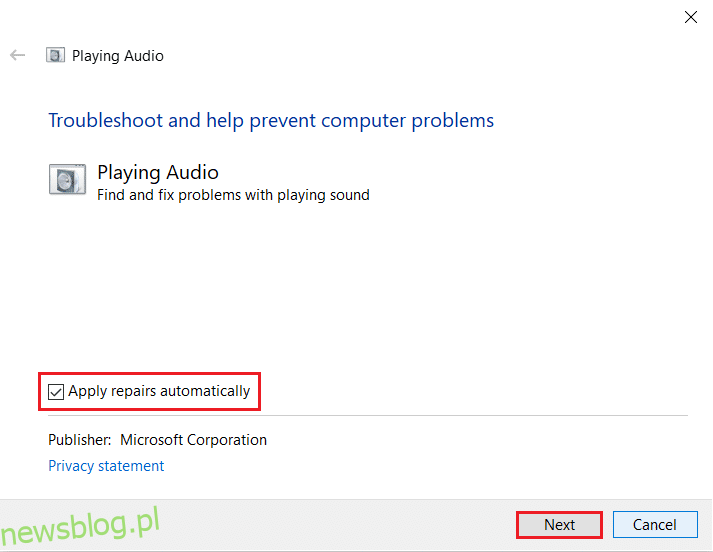
7. Narzędzie do rozwiązywania problemów rozpocznie wykrywanie problemów.
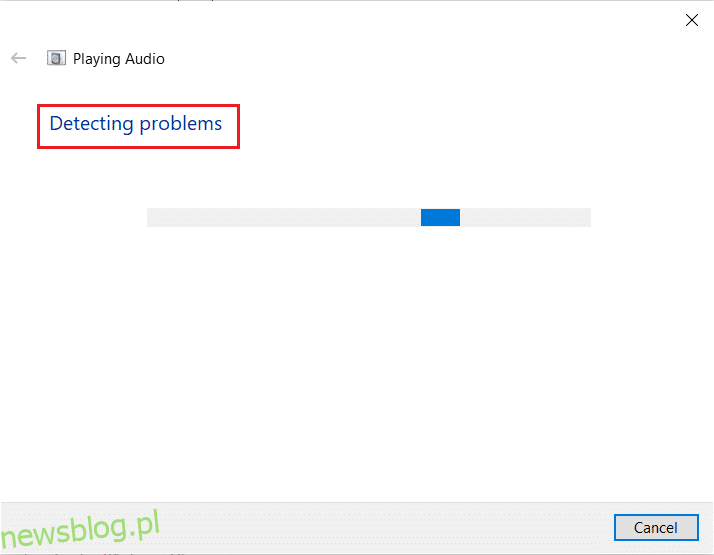
8. Postępuj zgodnie z instrukcjami na ekranie, aby rozwiązać problem.
Opcja II: Uruchom narzędzie do rozwiązywania problemów ze sprzętem
1. Naciśnij równocześnie klawisze Windows + R, aby otworzyć okno Uruchom.
2. Wpisz „msdt.exe -id DeviceDiagnostic” i kliknij OK.
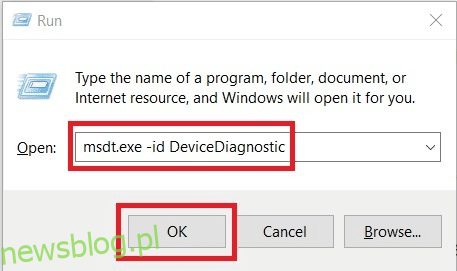
3. W narzędziu kliknij Dalej.
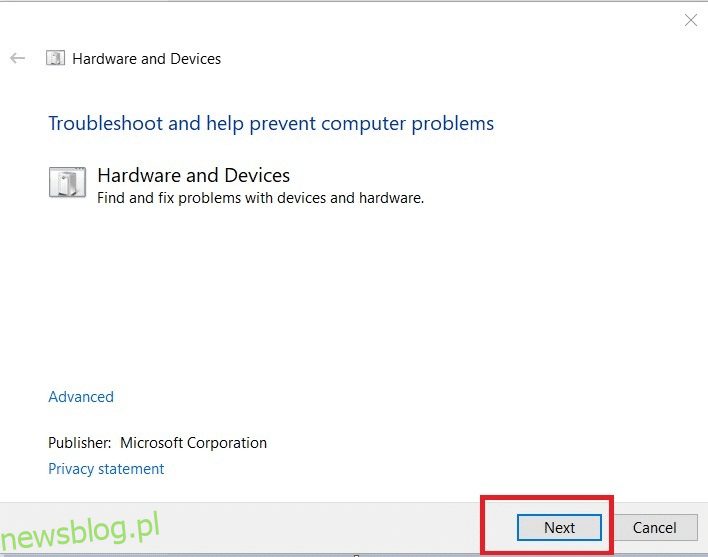
4A. Poczekaj, aż narzędzie wykryje problemy, a następnie kliknij „Zastosuj tę poprawkę”, jeśli takie istnieją.
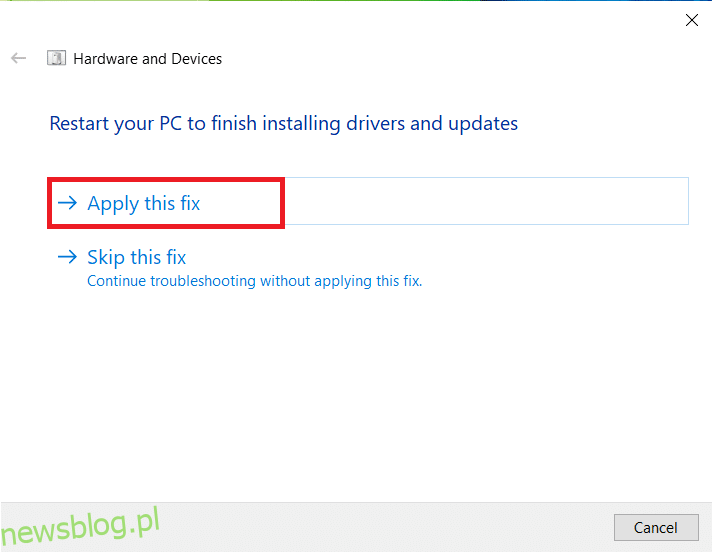
Po zakończeniu operacji uruchom komputer ponownie.
4B. Jeśli narzędzie nie zidentyfikuje problemu, spróbuj innych rozwiązań opisanych w tym artykule.
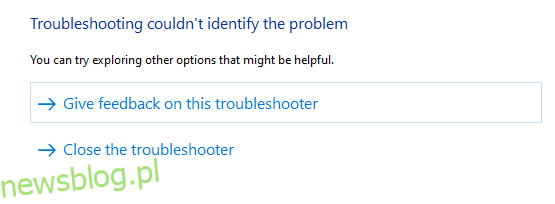
Metoda 5: Dostosuj ustawienia dźwięku w Zoom i systemie
Aby zapewnić odpowiednie poziomy dźwięku w Zoom, komputer musi spełniać określone wymagania dotyczące dźwięku. Poniżej przedstawiamy kroki, które pomogą Ci skonfigurować poprawne ustawienia audio w Windows 10.
Krok I: Dostosuj dźwięk systemowy
Upewnij się, że głośność w systemie Windows jest ustawiona na odpowiednim poziomie, aby uzyskać wysoką jakość dźwięku w Zoomie:
1. Kliknij prawym przyciskiem myszy ikonę głośnika w prawym dolnym rogu ekranu.

2. Wybierz „Otwórz mikser głośności”.
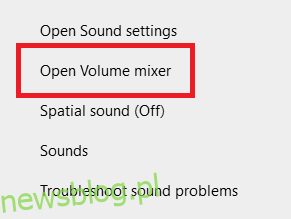
3. Upewnij się, że poziomy audio są ustawione na maksimum dla spotkań Zoom.
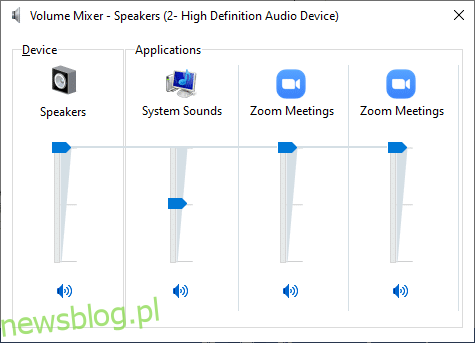
Krok II: Zmień ustawienia audio w Zoomie
Podczas spotkania lub przed nim przetestuj dźwięk i zmodyfikuj ustawienia audio w Zoomie:
1. Otwórz Zoom i kliknij swoje zdjęcie profilowe.
2. Wybierz „Ustawienia”.
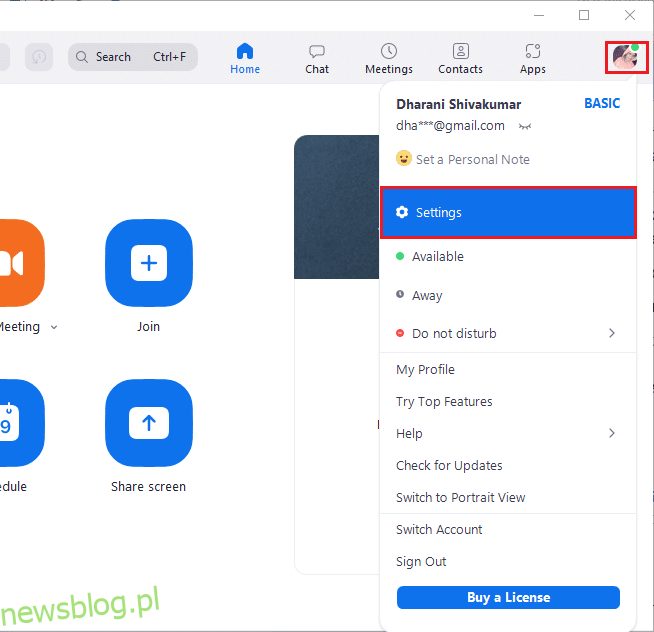
3. Przejdź do zakładki „Audio” w lewym panelu. Aby przetestować głośnik, kliknij „Testuj głośnik”. Dźwięk testowy zostanie odtworzony. Jeśli nic nie słyszysz, dostosuj suwak głośności lub zmień głośnik, jeśli jest dostępny.
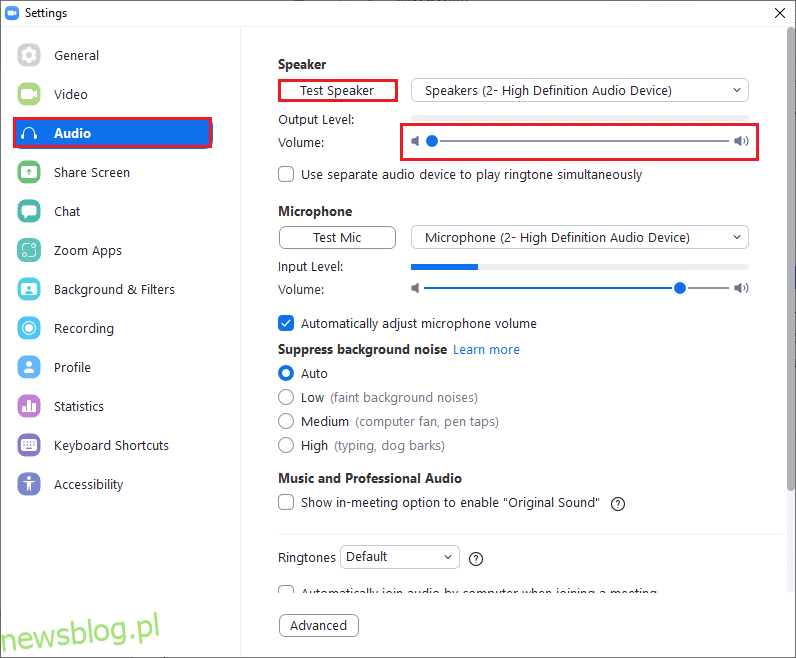
4. Aby przetestować mikrofon, kliknij „Testuj mikrofon”. Twój dźwięk zostanie nagrany. Po zakończeniu nagrywania wybierz przycisk „Nagrywanie”, aby odtworzyć dźwięk.
5. Jeśli dźwięk jest zniekształcony, spróbuj wybrać inny mikrofon lub dostosować suwak głośności.
Uwaga: Zaleca się, aby opcja „Automatycznie dopasuj poziom mikrofonu” była zaznaczona. Jeśli chcesz ręcznie dostosować poziomy dźwięku, możesz to odznaczyć.
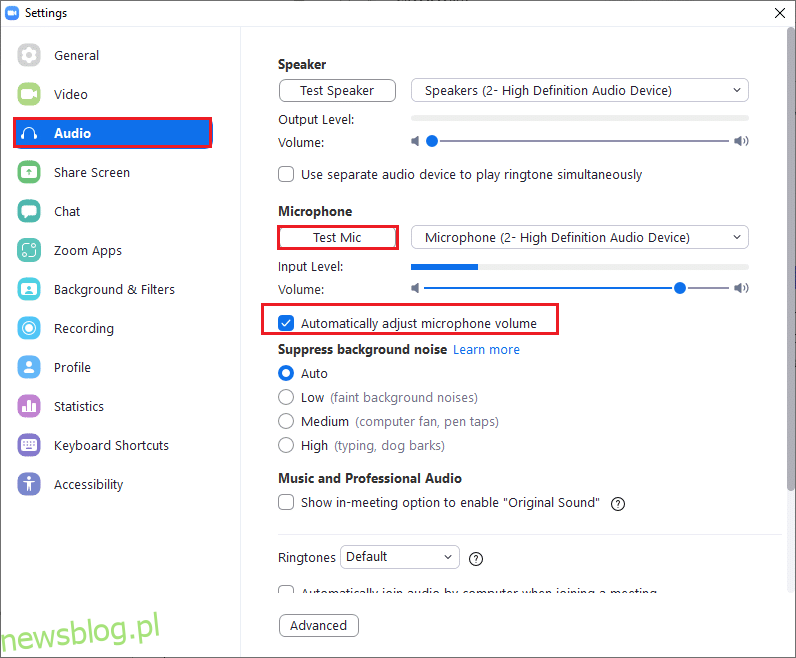
Metoda 6: Dostosuj ustawienia mikrofonu
Nieprawidłowe ustawienia mikrofonu, takie jak wyciszenie, brak ustawienia jako domyślnego urządzenia audio lub niski poziom głośności, mogą uniemożliwić Zoomowi uzyskanie dostępu do dźwięku. Wykonaj poniższe kroki, aby dostosować ustawienia mikrofonu:
1. Otwórz Panel sterowania, naciskając klawisz Windows, wpisując „Panel sterowania” i klikając Otwórz.
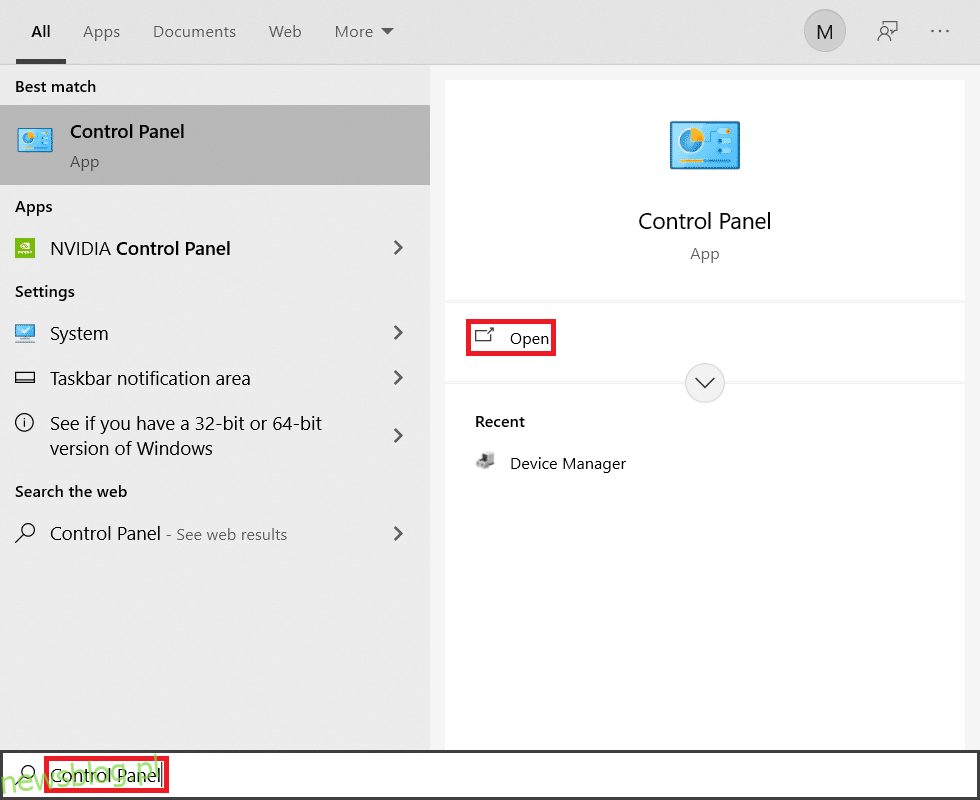
2. Ustaw widok na Duże ikony i kliknij Dźwięk.
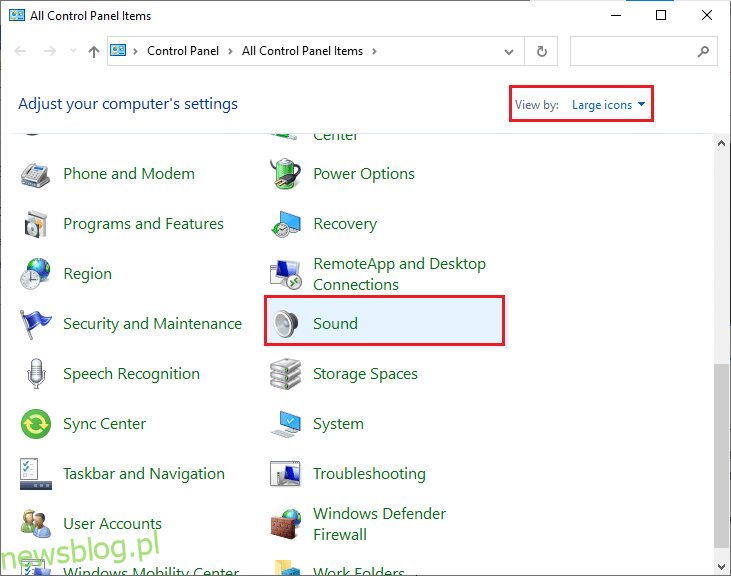
3. Przejdź do zakładki Nagrywanie, kliknij prawym przyciskiem myszy puste miejsce i wybierz „Pokaż wyłączone urządzenia”.
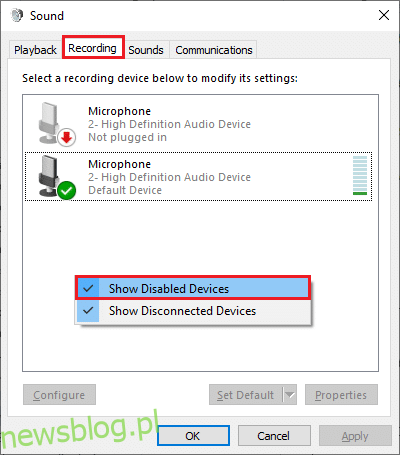
4. Jeśli domyślne urządzenie jest wyłączone, kliknij je prawym przyciskiem myszy i wybierz „Włącz”.
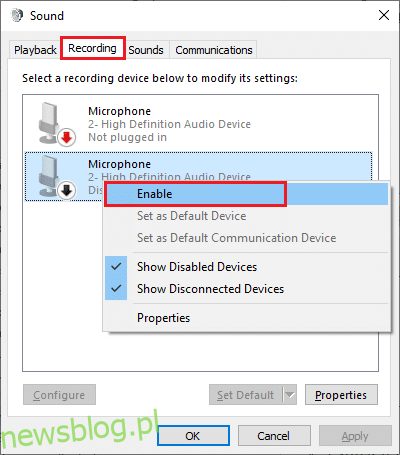
5. Kliknij prawym przyciskiem myszy domyślne urządzenie i wybierz „Właściwości”.
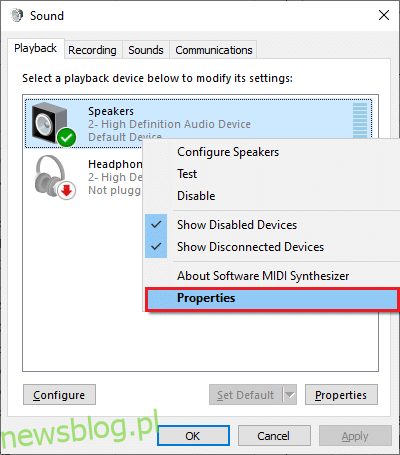
6. W zakładce „Poziomy” upewnij się, że wartość „Głośniki” jest ustawiona na maksymalny poziom.
Uwaga: Możesz dostosować suwak, aby zwiększyć lub zmniejszyć głośność.
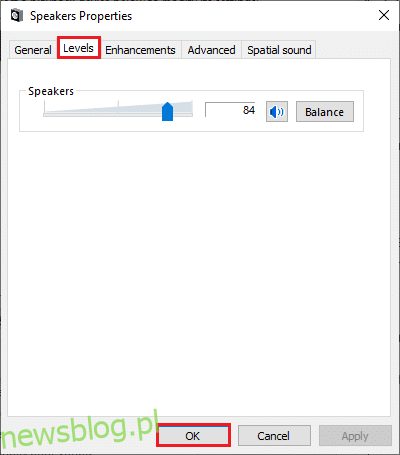
7. Kliknij Zastosuj > OK, aby zapisać zmiany i sprawdź, czy problem został rozwiązany.
Metoda 7: Zmień domyślny głośnik i mikrofon
Czasami komputer może ustawić inny mikrofon lub głośnik jako domyślny, co może powodować problemy z dźwiękiem. Aby uniknąć tego problemu, zmień domyślne urządzenia na właściwe:
1. Kliknij prawym przyciskiem myszy ikonę dźwięku w prawym dolnym rogu ekranu.
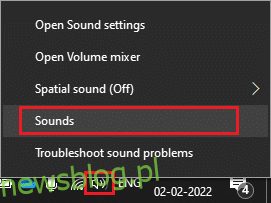
2. W oknie Dźwięk przejdź do zakładki Nagrywanie i kliknij prawym przyciskiem myszy mikrofon, który chcesz ustawić jako domyślny.
3. Wybierz „Ustaw jako urządzenie domyślne” i kliknij Zastosuj > OK, aby zapisać zmiany.
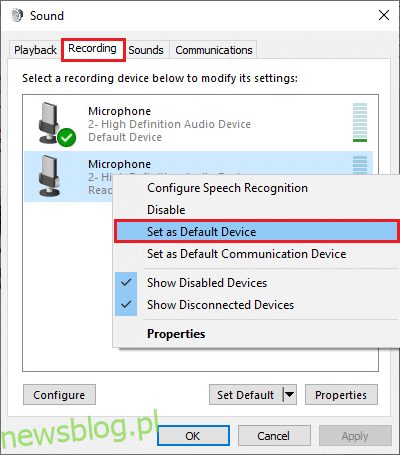
4. Następnie przejdź do zakładki Odtwarzanie i kliknij prawym przyciskiem myszy głośniki, które chcesz ustawić jako domyślne.
5. Wybierz „Ustaw jako urządzenie domyślne” i kliknij Zastosuj > OK, aby zapisać zmiany.
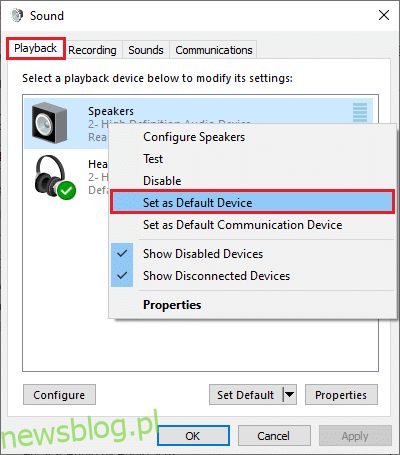
6. Uruchom ponownie komputer.
7. Kliknij prawym przyciskiem myszy ikonę dźwięku na pasku zadań i wybierz „Otwórz ustawienia dźwięku”.
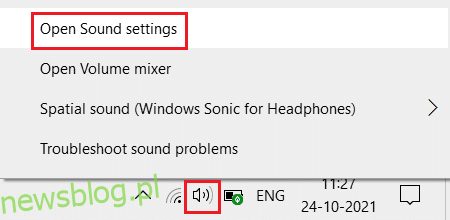
8. Wybierz odpowiednie urządzenie wejściowe, np. mikrofon (2-urządzenie audio wysokiej rozdzielczości) jako domyślne w sekcji Wybierz urządzenie wejściowe.
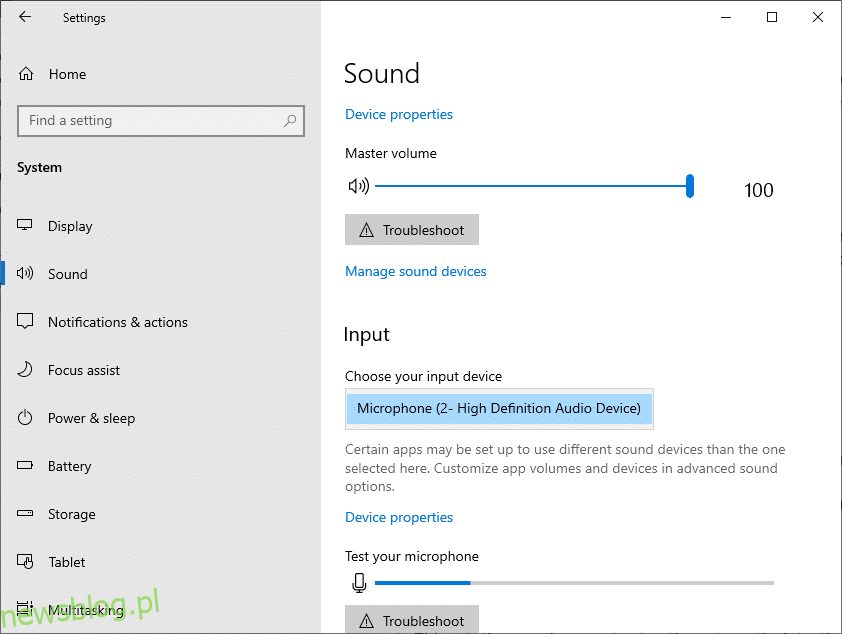
Metoda 8: Wyczyść pamięć podręczną przeglądarki (dla wersji Zoom Web)
Jeśli korzystasz z Zoom w przeglądarkach i napotykasz problemy z dźwiękiem, zbyt wiele danych tymczasowych może blokować skrypty audio. Choć jest to rzadkie, warto sprawdzić, czy to nie jest przyczyną problemu. Wyczyść pamięć podręczną przeglądarki, wykonując poniższe kroki (na przykład w Microsoft Edge):
1. Otwórz przeglądarkę Edge i kliknij ikonę z trzema kropkami obok swojego zdjęcia profilowego.

2. Możesz także bezpośrednio wpisać „edge://settings/clearBrowserData” w pasku adresu.

3. Przejdź do opcji „Prywatność, wyszukiwanie i usługi” w lewym panelu.
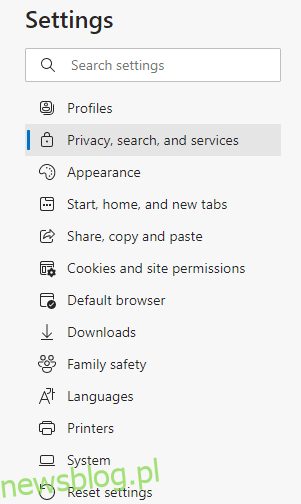
4. Kliknij „Wybierz, co chcesz wyczyścić” w sekcji Wyczyść dane przeglądania.
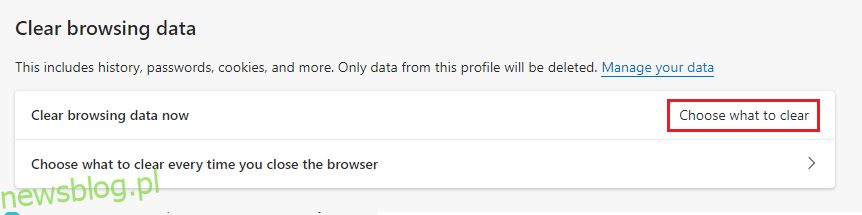
5. Zaznacz odpowiednie pola, takie jak Historia przeglądania, Pliki cookie i inne dane witryny, Obrazy i pliki w pamięci podręcznej, a następnie kliknij „Wyczyść teraz”.
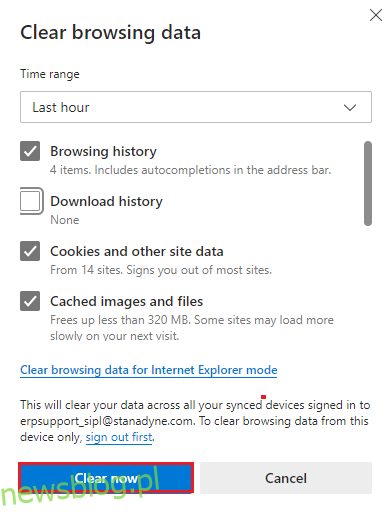
Metoda 9: Zaktualizuj lub przywróć sterowniki audio
Jeśli masz przestarzałe lub niezgodne sterowniki audio, może to prowadzić do problemów z dźwiękiem. Spróbuj zaktualizować sterowniki audio, wykonując poniższe kroki:
Opcja I: Aktualizacja sterownika audio
1. Otwórz Menedżera urządzeń, wpisując „menedżer urządzeń” w menu Start i naciśnij Enter.
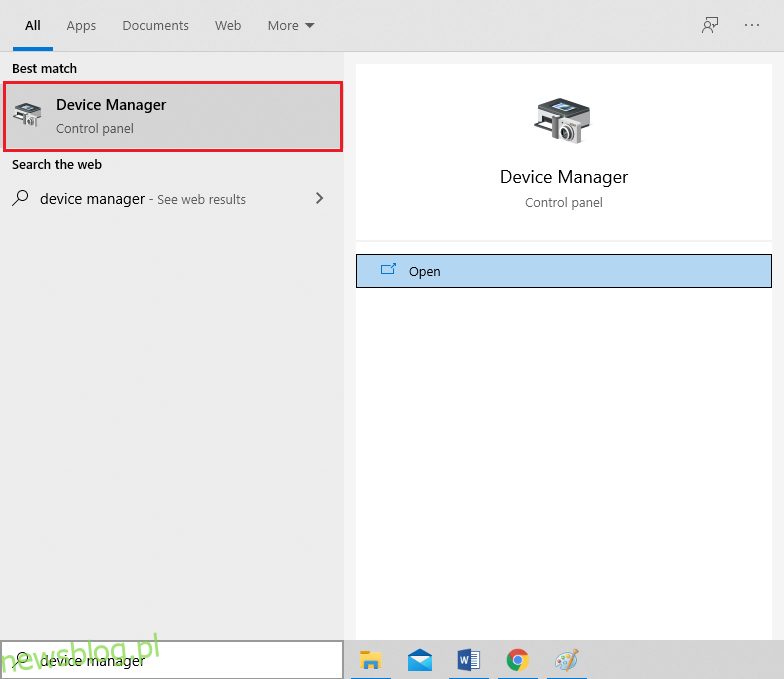
2. Rozwiń sekcję „Kontrolery dźwięku, wideo i gier”.
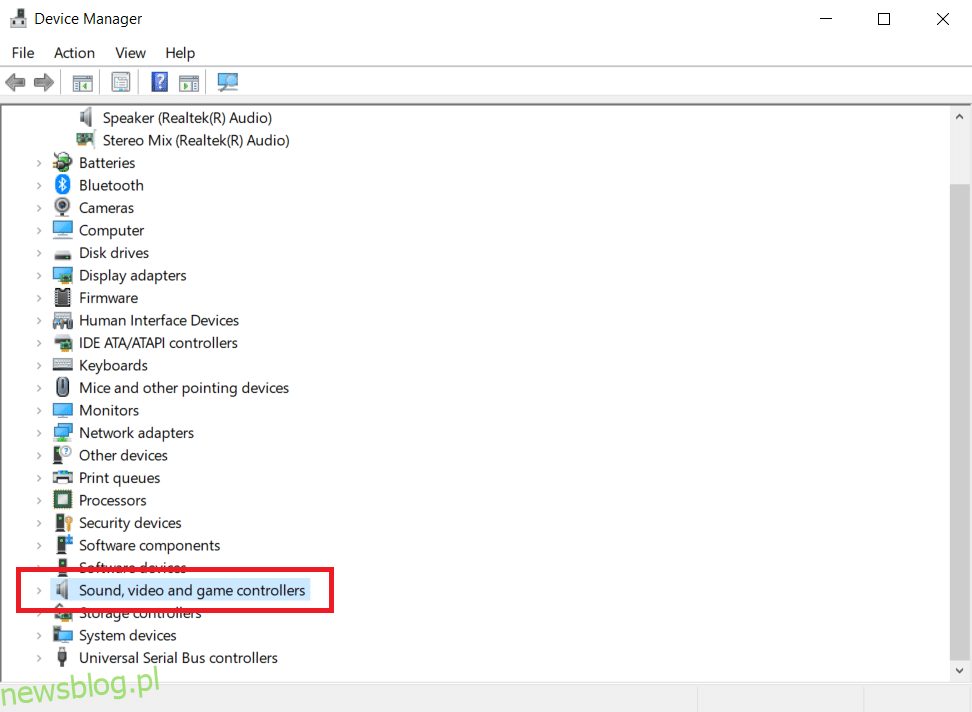
3. Kliknij prawym przyciskiem myszy na sterownik audio (np. Realtek High Definition Audio) i wybierz „Właściwości”.
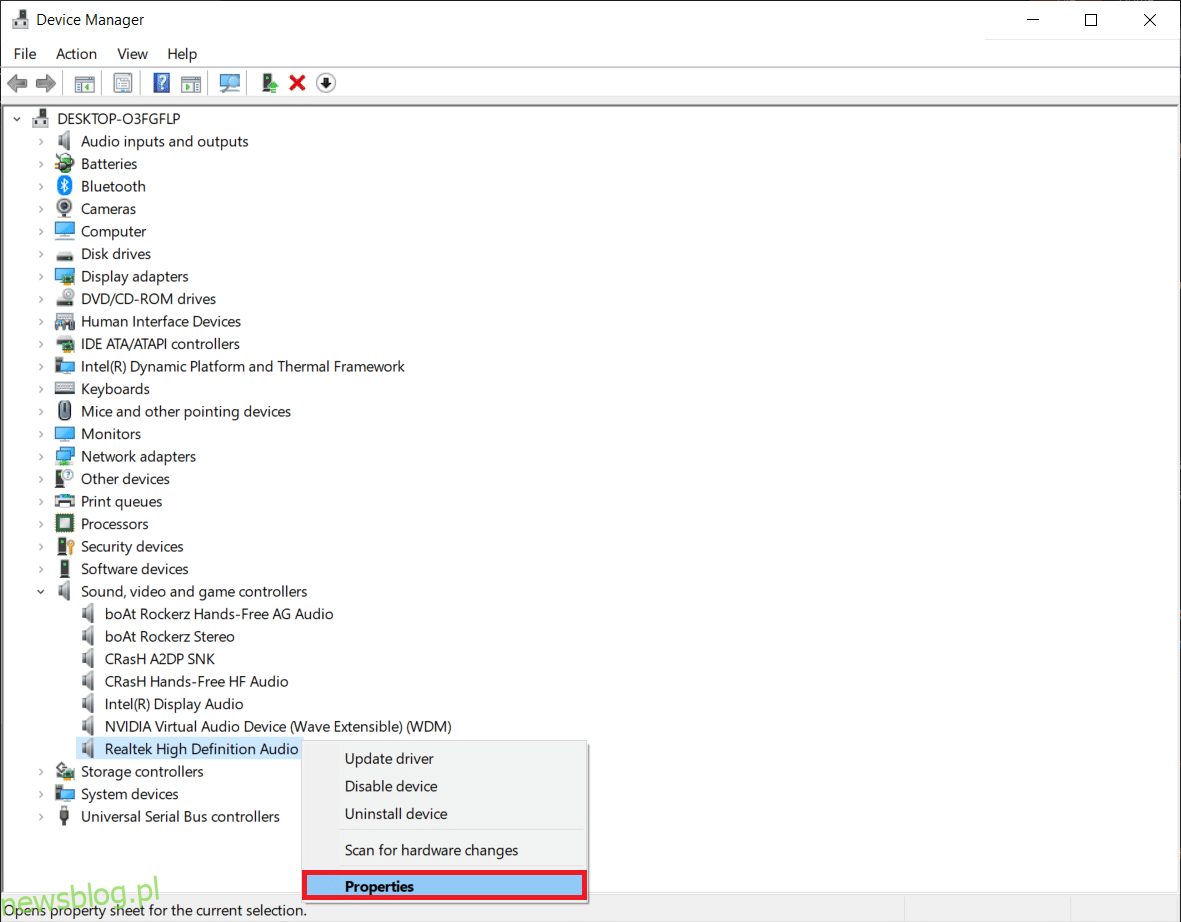
4. Przejdź do zakładki „Sterownik” i kliknij „Aktualizuj sterownik”.
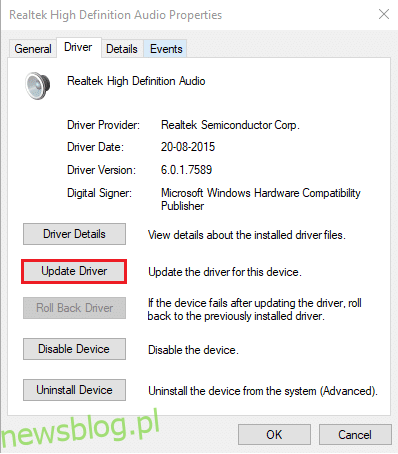
5A. Wybierz „Wyszukaj sterowniki automatycznie”. System Windows automatycznie zainstaluje potrzebne sterowniki. Po zakończeniu kliknij „Zamknij” i uruchom ponownie komputer.
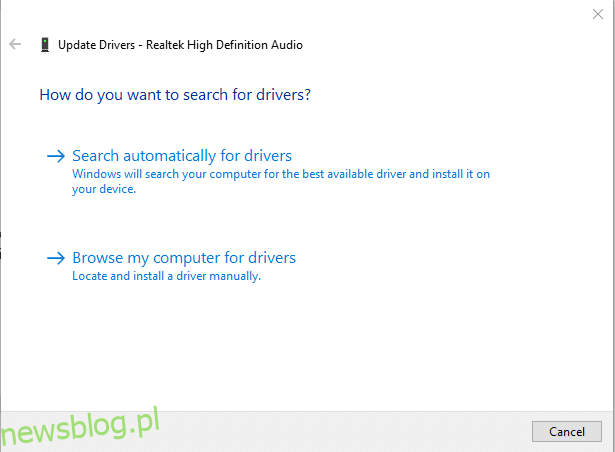
5B. Jeśli pojawi się komunikat, że najlepsze sterowniki są już zainstalowane, kliknij „Wyszukaj zaktualizowane sterowniki w witrynie Windows Update”, aby system Windows sprawdził dostępne aktualizacje.
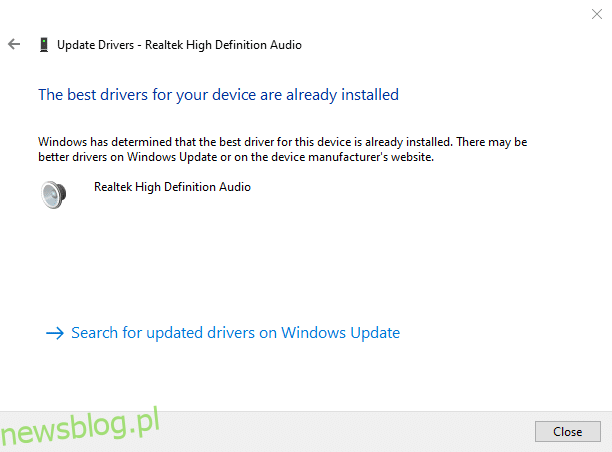
Opcja II: Przywrócenie sterowników
Jeśli system działał poprawnie przed aktualizacją sterowników, spróbuj je przywrócić:
1. Otwórz Menedżera urządzeń i przejdź do sekcji „Kontrolery dźwięku, wideo i gier”.
2. W „Właściwościach” sterownika audio kliknij „Przywróć sterownik”.
Uwaga: Jeśli przycisk jest wyszarzony, nie masz zainstalowanych żadnych aktualizacji dla tego sterownika.
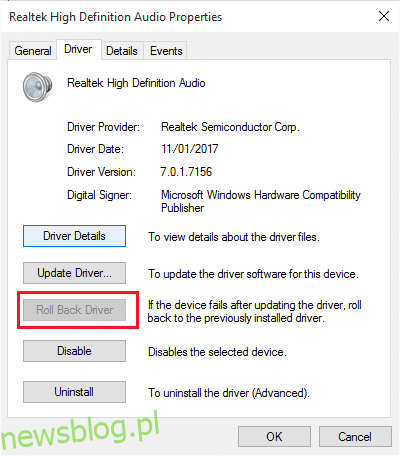
3. Podaj powód przywrócenia sterownika i kliknij Tak, aby kontynuować.
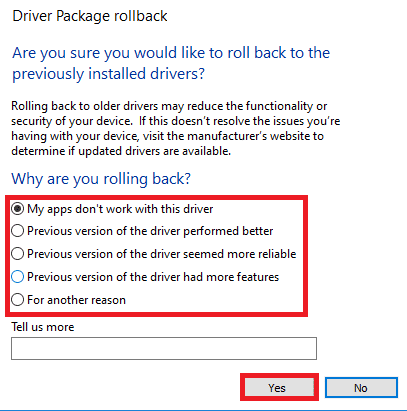
4. Po przywróceniu sterownika uruchom ponownie komputer, aby system automatycznie zainstalował odpowiednie sterowniki.
Metoda 10: Ponowna instalacja Zoom
Jeśli żadne z powyższych rozwiązań nie zadziałało, rozważ ponowną instalację Zooma. To odświeży wszystkie ustawienia i konfiguracje, co zwiększa szansę na rozwiązanie problemu.
1. Otwórz Panel sterowania, wpisując „Panel sterowania” w menu Start i klikając Otwórz.
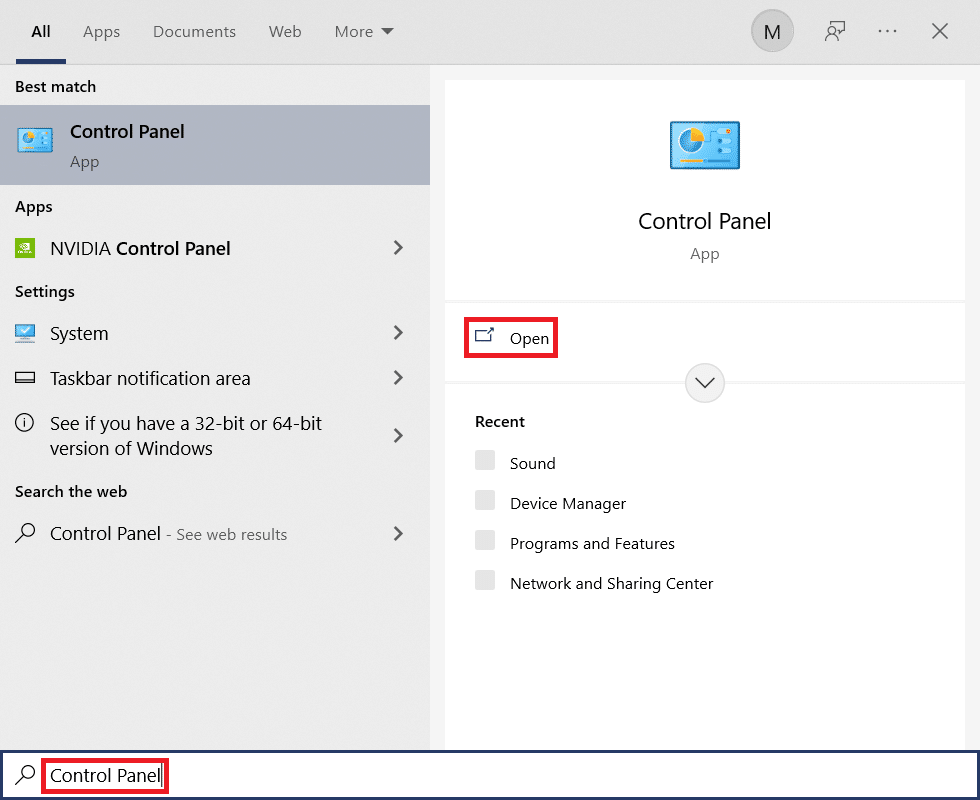
2. Wybierz „Programy i funkcje”.
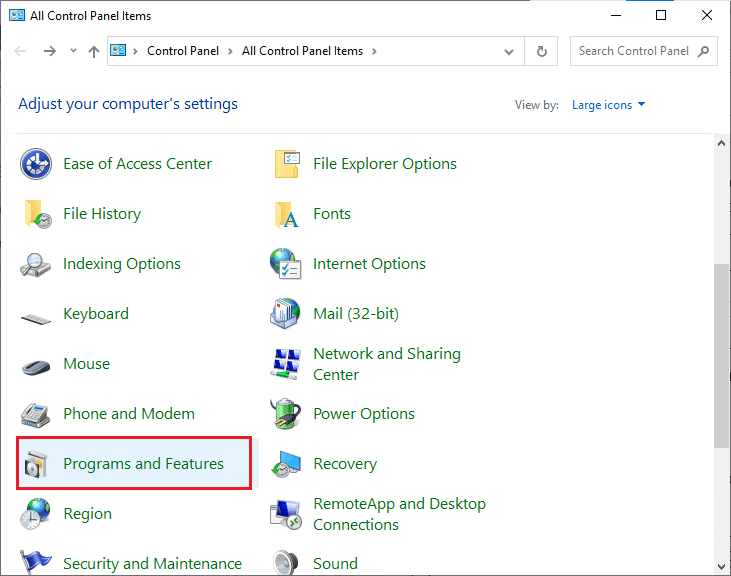
3. Znajdź Zoom na liście i wybierz „Odinstaluj”.
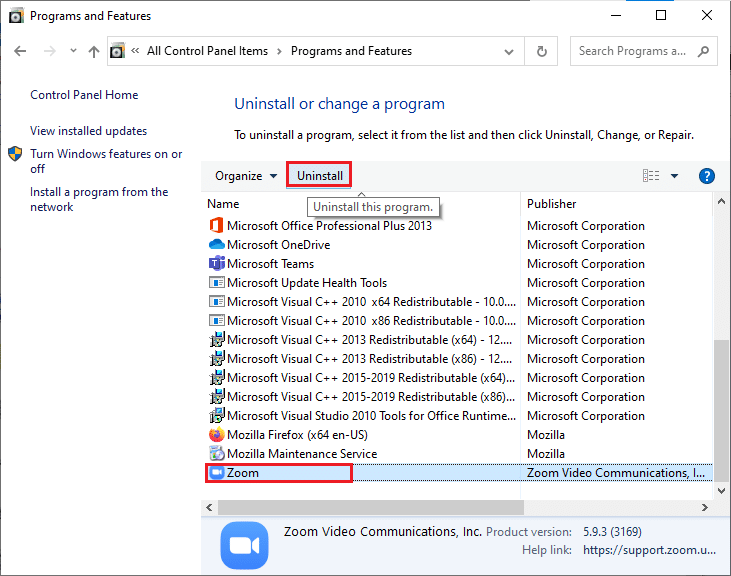
4. Potwierdź odinstalowanie w wyskakującym oknie, a następnie uruchom komputer ponownie.
5. Pobierz Zoom z oficjalnej strony.
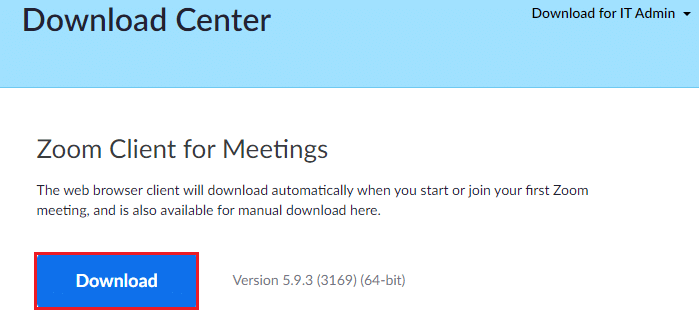
6. Po pobraniu znajdź plik ZoomInstaller w folderze Pobrane i uruchom go.
7. Postępuj zgodnie z instrukcjami na ekranie, aby zakończyć instalację.
***
Mamy nadzieję, że ten przewodnik okaże się pomocny w rozwiązaniu problemu z dźwiękiem w Zoomie na Windows 10. Daj nam znać, która metoda przyniosła najlepsze rezultaty. Jeśli masz pytania lub sugestie dotyczące tego artykułu, śmiało zostaw je w komentarzach.
newsblog.pl
Maciej – redaktor, pasjonat technologii i samozwańczy pogromca błędów w systemie Windows. Zna Linuxa lepiej niż własną lodówkę, a kawa to jego główne źródło zasilania. Pisze, testuje, naprawia – i czasem nawet wyłącza i włącza ponownie. W wolnych chwilach udaje, że odpoczywa, ale i tak kończy z laptopem na kolanach.